
joomla logo
1 – paketin indirilmesi
resmi sitesinden en güncel sürümü edinebilirsiniz. anacak bu sürüm türkçe değildir. türkçe sürüm için türkiye sitesini ziyaret edelim.
joomla!
joomla! türkiye

joomla paketi

1 – paketin indirilmesi
resmi sitesinden en güncel sürümü edinebilirsiniz. anacak bu sürüm türkçe değildir. türkçe sürüm için türkiye sitesini ziyaret edelim.
joomla!
joomla! türkiye


Facebook‘ta arkadaşlarınızın veya yakınlarınızın fotoğraf albümünü incelerken bazen internet kaynaklı sorunlardan dolayı resimler ya açılmaz ya da açılması uzun sürer. İşte, istediğiniz kişinin fotoğraf albümlerini tek tıklamayla indirebileceğiniz mükemmel bir eklenti olan FacePad ( Facebook Photo Album Downloader) sayesinde, albümler direkt olarak bilgisayarınıza inebilecek.
1-)Kurulum tamamlandıktan sonra FTP programınızla sitenizin Wordpress’i kurduğunuz dizine gelin.(Burası çok önemli)
a-)wp-config.php yer değiştirme :Wordpress bizim wp-config dosyasını bir üst dizinine koymamıza izin veriyor.Fakat biz daha güvenlisini deneyeceğiz.Aşamaların birini yapmadan diğerine geçmeyin.
-Birinci Aşama : Wordpress’i kurduğunuz dizinde “ayarlar” adlı bir klasör oluşturun.
-İkinci Aşama : wp-config.php ismini “ayarlar.php” olarak değiştirin ve “ayarlar” klasörünün içine atın.
-Üçüncü Aşama : wp-load.php dosyasını Notepad yardımıyla açın.Klavyemiz yardımıyla “CTRL+H” tuşlarına basarak Değiştir penceresini açalım.
Ve çıkan pencereyi aşağıdaki gibi doldurup Tümünü Değiştir butonuna basın.
Aranan : wp-config.php
Yeni Değer : ayarlar/ayarlar.php

USB bellekten Windows 7 Nasıl Kurulur?Merak edenler için Online Servislerde bir yazı ile açıklanmış.
Özellikle dvd sürücüsü olmayan bilgisayarlar daha doğrusu notebooklar için çok işe yarayabilecek bu flash diskten windows 7 kurulumu nasıl yapılır nasıl kuruluripucuna şuradan ulaşabilirsiniz: Windows 7 kurulumu
Öncelikle FirebirdSql.org sitesinden kurulum dosyasını indirmemiz lazım. Kurulum dosyası 6-7 MB civarındadır.
http://www.firebirdsql.org/index.php?op=files&id=engine adresine girin ve indirmek istediğiniz sürümün üzerine tıklayın. 1.0.x ve 1.5.x sürümleri, bu sürümleri kullanan kullanıcıları desteklemek için devam etmektedir. 2.1.x kullanmanız şiddetle tavsiye edilir.
Firebird-…-Win32.exe isimli Windows kurulum dosyasına tıklayıp, kurulum dosyası indirilir. 2.1 RC1 için dosyanın tam adı : “Firebird-2.1.0.17735_0_Win32.exe” dir. Burda 32 bit ve 64 bit windows sürümleri için dosya farklıdır. Sisteminize uygun olan dosyayı seçiniz.
bildirgeç’in nasıl kurulduğuna dair sorular bir çok kişinin aklında yer edinmişe benziyor öyle ki bildirgeç in kendine bile bunu soran olmuş. bildirgec.org kollektif bir blog. yani birden fazla insanın içeriğini ortaklaşa ürettiği bir blog. bu tür bir blog kurabilir misiniz? yazıları kullanıcıların yazdığı, üstüne üstlük editörlere ait bir onaylama sisteminin olduğu ve yazıların editör beğenisine göre ana sayfada yayınlanıp yayınlanmıyacağının ayarlanabildiği ve gelirin kullanıcılar arasında paylaşıldığı bir blog. evet kurabilirsiniz. ben tüm bu sorularınızın cevabını verdim, şimdi sizlere bu işi nasıl yapacağınızı anlatacağım ama ilk önce sizden şu sorularıma cevap vermenizi istiyorum.
Gerçekten çok istiyor muyum?
Neden bu tür bir siteyi kurmak istiyorum?
Bunu yapmamın amacı ne?
Çok kazanabilecek miyim?
Benim siteme üye olacak kullanıcı bulabilir miyim?
Yazı seçimi konusunda titiz ve adaletli davranacak mıyım?
Sabırlı olacak mıyım?
Bu işi uzun süre yürütebilecek miyim?

google chrome nihayet eklenti konusunda somut adımlarını gösterdi. artık chrome kullanıcıları da eklentilerden yararlanıp, daha pratik kullanıma kavuşacak. Kişiselleştirme konusunda büyük avantajlar sağlayan tarayıcı eklentileri artık google chrome da. chrome Şimdilik, 3 örnek eklentiyi dev channel üyeleri için kullanıma açtı. chrome un sadeliğinde bir nebze kurtulmak için eklentiler şöyle:
1- Gmail
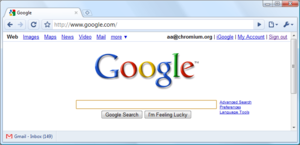
indirmek için burayı tıklayın.
2- google reader (RSS)
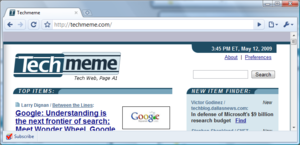
indirmek için burayı tıklayın.
3- buildbot monitor
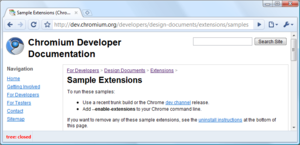
indirmek için burayı tıklayın.
Yüklenişi ise şöyle:
Linux/Apache kullanıcıları ile Windows IIS kullanıcıları arasında CodeIgniter kurulumu açısından en büyük fark url yönlendirme konusundur. Linux/Apache kullanıcıları .htaccess dosyası ile kendi uygulamalarını yönlendirirlerken, Windows IIS kullanıcıları için bu konu biraz farklı halledilir.
Windows IIS 7 üzerinde CodeIGniter kullanmak isteyenler öncelikle işe IIS yönetim paneli yardımı ile FastCGI modülü yükleyerek başlanmalıdır. Daha sonra ise URL Rewrite Module – Go Live `ı indirip yüklemeleri gereklidir. Böylece yazacakları web.config dosyası ile .htaccess e benzer gönlendirme yapabilirler.
windows 7 Release Candidate microsoft’un resmi sayfalarında yayınlandı.
Dvd sürücünüz yoksa veya netbook kullanıyorsanız ve windows 7 RC’yi kurmak istiyorsanız işte yapmanız gerekenler
İhtiyacınız olanlar :
1. Başlangıç :
Windows Xp kullanıyorsanız : Başlat > Çalıştır’a girip CMD yazın
format attıktan sonra takılıp kaldığım konu! Microsoft’un sitesinden “WLinstaller” indirip .exe yi çalıştırıyorum ve yüklenecekleri soruyor. yuklemek istediginiz urunu secin diyor ve bilg. da bu programin olup olmadigini denetliyor. iyi guzel ama cok uzun suren bu islem sonucu malesef herhangi bir yukleme yapmiyor. internete proxy ile giriyorum. hangi ayarlarda sorun olabilir?